
網路活動可以幫助任何企業發展,這已不是什麼祕密。作為企業主,沒有更好的方式來建立新的關係——無論是與潛在客戶、業務合作伙伴還是投資者。
事件本身有許多不同的風格和不同的目的;從簡單的面對面聚會到大型商務會議和聚會。
無論活動規模大小,它們都是一種有效的營銷技術的原因是因為它們通常圍繞一個主題展開,這意味著您有機會在目標受眾面前展示您的業務。
當您選擇參加活動時,您不僅會確立自己的權威(特別是如果您是主題演講者之一),您還將展示您的業務或產品作為解決聽眾問題的解決方案,從而導致銷售額的增加。
無論您的企業規模大小,舉辦活動,甚至只是參加幾個活動都是明智的營銷策略。
如果您一直在考慮在營銷計劃中整合事件,但不知道如何將其新增到您的網站;你來對地方了。
在這篇文章中,我們將向您展示如何手動和使用外掛新增WordPress事件。
如何使用程式碼新增WordPress事件
WordPress擁有強大的引擎蓋,使其不僅僅是一個簡單的部落格平臺。
它最強大的功能之一是能夠建立自定義內容並以您想要的方式完全顯示它。
由於我們想要一種簡單的方式在我們的網站上顯示事件,我們將利用WordPress的功能並利用自定義文章型別。
首先,您需要登入到您的WordPress儀表盤,然後單擊外觀,然後單擊主題編輯器。
警告:如果操作不當,編輯WordPress主題的原始碼可能會破壞您的網站。如果您不習慣這樣做,請先與開發人員確認。或者改用下面提到的外掛之一。
編輯器載入後,檢視螢幕右側 – 您將看到一堆檔案。
我們自定義文章型別的程式碼需要轉到functions.php,因此單擊它以將其載入到編輯器中。
現在在functions.php檔案的末尾貼上以下程式碼:
// register custom post type to work with
function lc_create_post_type() {
// set up labels
$labels = array (
'name' => 'Events',
'singular_name' => 'Event',
'add_new' => 'Add New Event',
'add_new_item' => 'Add New Event',
'edit_item' => 'Edit Event',
'new_item' => 'New Event',
'all_items' => 'All Events',
'view_item' => 'View Event',
'search_items' => 'Search Events',
'not_found' => 'No Events Found',
'not_found_in_trash' => 'No Events found in Trash',
'parent_item_colon' => '',
'menu_name' => 'Events',
);
//register post type
register_post_type ( 'event', array(
'labels' => $labels,
'has_archive' => true,
'public' => true,
'supports' => array( 'title', 'editor', 'excerpt', 'custom-fields', 'thumbnail','page-attributes' ),
'taxonomies' => array( 'post_tag', 'category' ),
'exclude_from_search' => false,
'capability_type' => 'post',
'rewrite' => array( 'slug' => 'events' ),
)
);
}
add_action( 'init', 'lc_create_post_type' );
上面的程式碼首先建立一個名為event的自定義文章型別,並告訴WordPress您要使用哪些標籤。然後我們註冊文章型別並將其設定為像帖子一樣。我們還新增了類別和標籤的標準分類法,這將使以後對我們的事件進行分類變得更加容易。
新增程式碼後,單擊儲存檔案。您現在會注意到側邊欄中有一個名為Events的新選單項。

WordPress活動
您現在可以開始向您的網站新增事件,在您有幾個事件後,導航回您的儀表盤並單擊設定 > 固定連結,然後單擊儲存更改以重新整理永久連結並允許您的自定義文章型別顯示在前端.
如果要將事件新增到導航選單,請轉到外觀 > 選單,您將看到Events顯示在左側。只需將任何事件拖到您的選單上即可包含它們。
通過使用此方法,您將能夠在您的網站上新增和顯示簡單的事件。
但是如果你想要更多的功能呢?如果您希望人們註冊您的活動並直接通過您的網站付款怎麼辦?如果您希望事件以不同於常規帖子的方式顯示怎麼辦?如果您真的不想編寫所有這些程式碼怎麼辦?
在這種情況下,使用外掛是一個明智的選擇。讓我們來看看WordPress排名前5的事件外掛。
建立WordPress活動事件的Top 5外掛
1. The Events Calendar

WordPress外掛-The Events Calendar
The Events Calendar是一個使用者友好的外掛,開箱即用:只需安裝它,啟用它,根據自己的喜好配置選項,就可以了。該外掛是完全響應式的,適用於所有主要的主題框架,如Avada、Genesis、WooThemes和Thesis。
最重要的是,該外掛還經過SEO優化,包括微格式支援以及翻譯和國際化支援。
精簡版具有以下功能:
- 快速建立事件
- 儲存的場地和組織者
- 帶有工具提示的日曆月檢視
- 列表顯示
- 日景
- 事件搜尋
- 谷歌地圖
- 小工具:即將舉行的活動列表
- 事件分類法(類別和標籤)
- Google日曆和iCal匯出
- 和更多
該外掛的專業版允許您新增重複事件、額外的檢視和小部件,能夠從您的WordPress儀表盤中銷售門票和管理與會者,並與流行的電子商務外掛(如WooCommerce和Easy Digital Downloads以及能夠連線您的Eventbrite帳戶。
WordPress Events Calendar Pro提供三個定價層,個人許可證起價為89美元,可提供一年的支援和更新。
2. All In One Event Calendar

WordPress外掛-All In One Event Calendar
Time.ly的All In One Event Calendar是一種在 WordPress 中列出您的活動並輕鬆與世界其他地方共享的漂亮方式。他們的日曆系統結合了簡潔的視覺設計和強大的功能。
該外掛還提供免費和高階版本。
該外掛的免費版本可從官方外掛庫獲得,允許您建立和匯入無限事件。事件可以在日、周、月、議程檢視中顯示,免費版本還允許您建立重複事件。
您可以藉助從免費到付費的附加元件進一步擴充套件外掛的功能。
All In One Events Calendar的專業版可作為託管解決方案提供,可以嵌入到任何站點,並具有額外的功能,例如CSV匯入、超級小部件、匯入未來事件的能力、匯入RSS Feed和前端事件的提交。付費計劃起價為每月9美元。
3. WP Event Manager
WP Event Manager是更簡單、輕量級的WordPress事件管理外掛之一。它非常適合那些希望保持網站速度快且不佔用太多空間或用臃腫功能弄亂後端的人。它正在迅速成為一個非常受歡迎的外掛,具有很好的評論和更好的客戶支援。我們甚至注意到使用者對免費版外掛的開發者支援讚不絕口。
與此列表中的許多外掛一樣,WP Event Manager外掛提供了一個免費的核心外掛,以及購買高階附加元件以擴充套件其功能的選項。儘管介面時尚簡潔,但免費外掛的功能列表卻令人印象深刻。例如,您會收到從多語言翻譯到前端表單、小部件甚至可搜尋事件列表的短程式碼的所有內容。

WordPress外掛-WP Event Manager
WP Event Manager開發人員在速度和使用者體驗方面付出了很多努力——具有漂亮的快取功能、響應元素、AJAX驅動的事件列表等等。至於高階附加元件,有很長的列表,但這裡有一些亮點:
- 日曆
- 谷歌地圖
- WooCommerce售票
- 註冊
- 事件警報
- 一個可嵌入的事件小部件
- 聯絡主辦方
- 電子郵件
- 滑塊
- 谷歌分析
- 事件標籤
4. Events Manager

WordPress外掛-Events Manager
Events Manager是一個功能齊全的事件註冊管理外掛,包括重複事件、位置管理、日曆、谷歌地圖整合、預訂管理等。
其中一些功能包括:
- 簡單的活動註冊(單日開始/結束時間)
- 重複性和長期(多日)事件註冊
- 預訂管理(包括批准/拒絕、匯出CVS等!)
- 多張票
- 多站點支援
- BuddyPress支援
- 來賓/會員活動提交
- 分配事件位置並按位置檢視事件
- 谷歌地圖
- 以及更多。
外掛的高階版本Events Manager Pro新增了自動電子郵件提醒、優惠券管理、可定製的預訂表格以及與PayPal、Authorize.net和離線支付的整合。1個站點的活動管理器專業版售價75美元。
5. Event Organiser

WordPress外掛-Event Organiser
Event Organizer通過使用內建的“自定義文章型別”新增事件管理,並允許您建立具有與文章相同功能的WordPress事件,同時新增允許您管理事件的附加功能。
您可以根據複雜的時間表建立重複的活動,並將您的活動分配到場地。使用者介面直觀且易於使用,事件可以作為WordPress列表或在日曆頁面上檢視。
該外掛可以進一步擴充套件,包括前端使用者提交、折扣程式碼、附加支付閘道器和iCal同步。
Event Organizer Pro具有附加功能,例如預訂管理、可自定義的電子郵件、場地的自定義欄位等。個人許可證的起價為40美元。
小結
活動是一種強大的資產,可以新增到您的營銷策略中。無論您是想舉辦活動還是簡單地列出您所在地區的可用活動,都有一種簡單的方法可以將活動新增到WordPress。
如果您只需要一種列出活動的方法,而無需處理預訂和售票,那麼使用自定義帖子型別是一種簡單直接的解決方案。
另一方面,如果您需要額外的功能來建立定期活動、整合Google地圖、線上銷售門票和管理場地,那麼使用我們列表中的外掛之一是不錯的選擇。
在做出最終決定之前,請記住以下幾點以及要在事件外掛中尋找的功能:
- 與第三方工具(如Google日曆)整合
- 對移動使用者的響應
- 多個日曆檢視和過濾器
- 活動簽到
- 網上售票設施
- 能夠將事件儲存到使用者的第三方日曆服務
- 簡單的外觀定製選項
- 預定和重複發生的事件
- 用於顯示事件的側邊欄小部件
- 事件的匯入和匯出
最後,要考慮的最後一點是價格,並通過了解活動的複雜性預先了解您需要哪些功能。在某些情況下,外掛的免費版本就足夠了。但是,如果您事先知道您需要高階功能,例如重複出現的WordPress事件和與電子郵件列表的整合,那麼選擇外掛的高階版本是最佳選擇。



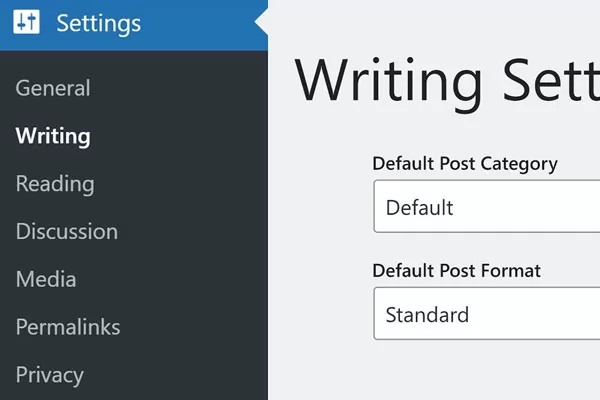


評論留言